
时间:2020-10-22 18:28:10 来源:www.win10xitong.com 作者:win10
可能由于病毒或者木马程序,有一位用户今天来告诉小编说win10系统路由器定时关机怎样打开的情况和,很多网友都没有关于win10系统路由器定时关机怎样打开的问题的处理经验,要是想自己来解决win10系统路由器定时关机怎样打开的问题,直接采用这个流程:1、首先打开浏览器输入路由器管理页面网址,具体可参照路由器背面的详细说明 。2、进入网页后win1064位系统电脑弹出路由器的登录界面,我们输入正确的管理员密码,如果是第一次看下路由器背面的初始密码。点击【登录】或者按回车键就很容易的把这个难题给解决了。下边就是详细的win10系统路由器定时关机怎样打开的方法方案。
win10系统路由器怎么设置定时断网:
第一步:首先打开浏览器输入路由器管理页面网址,具体可参照路由器背面的详细说明 。
第二步:进入网页后win1064位系统电脑弹出路由器的登录界面,我们输入正确的管理员密码,如果是第一次看下路由器背面的初始密码。点击【登录】或者按回车键。
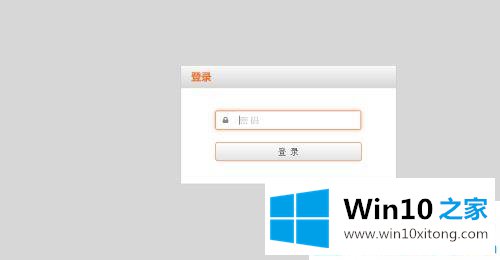
第三步:进入无线路由器的管理界面,点击左侧的【WIFI定时开关】。
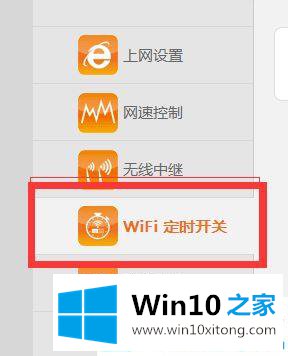
第四步:右侧界面我们点击【开启】,这样就开启了路由器的定时功能。
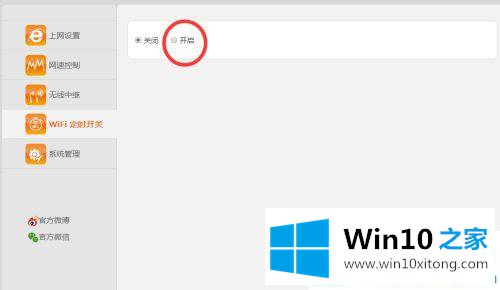
第五步:接下来进行【WIFI的关闭时段】和【重复周期】设置。Win10之家温馨提示:开始时间要早于停止时间,另外所选时间段采用24小时制。
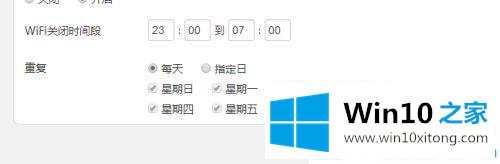
第六步:以上设置完毕后我们点击【确定】保存。这样win10系统的wifi路由器定时开启了。

以上就是win10系统路由器定时关机怎样打开的图文教程了。平时在使用时就要做好维护工作,增加路由器的使用寿命。
这样操作就可以解决win10系统路由器定时关机怎样打开的问题了,通过上面小编介绍的方法很简单的操作一下,即可解决这个问题。